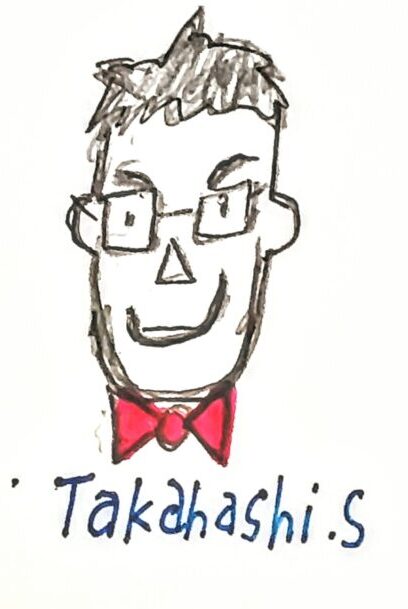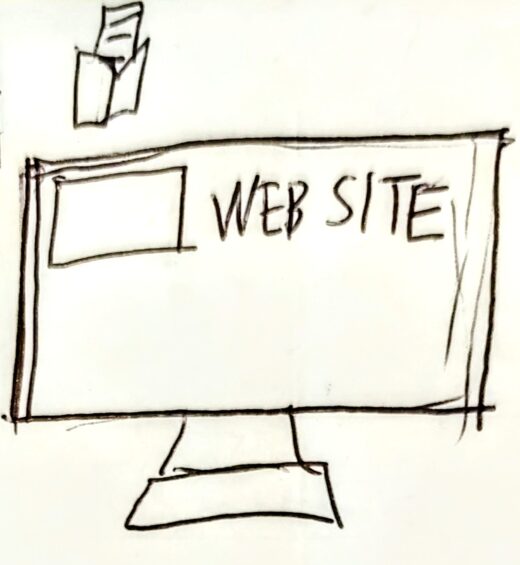「WordPressをやるかアメブロをやるかどうしたらいい ? 」と悩んでいる人がいますよね。
そこで、WordPressを使ったブログの初期設定の手順を解説します。
本記事では、WordPressの初期設定手順を分割してまとめました。また、SEO情報を入れたので、ブログからPV数を増やしたい方にも最適です。
情報発信のハードルが下がった5G時代では、誤った情報も多く見かけますが、あなたならWordPressサイトを作れるので、知識量には問題がないと思います。僕の経験に基づいたノウハウを紹介するので、ぜひご覧ください。
目次
ドメインの選び方の概要
・1.ドメイン取得
・2.サーバーを借りる
・3.ドメインとサーバーの紐づけ
・4.WordPressインストール
・5.WordPressテーマの設定
慣れてる人なら40分で完成できます。この機会に覚えちゃいましょう ! 順番を解説します。
1.ドメイン取得
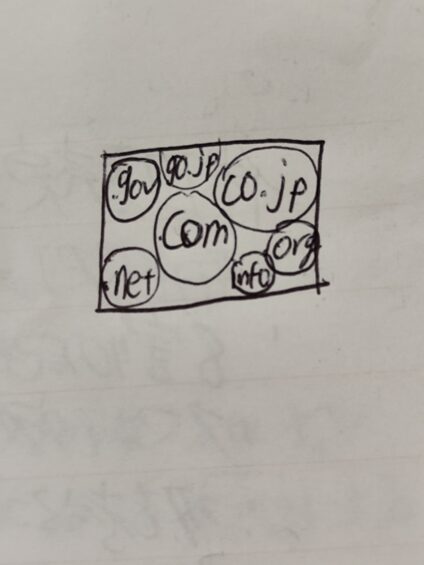
ドメイン販売サイトは数多くありますが、どこも差はありません。無難なところは、Conohaです。ブログを始めたいならConohaでドメインを取得しましょう。
ドメイン名はどれを選べばいいか
ドメイン名もなんでもアリです。
特に事情がない限り、日本語.net/、日本語.jp/ はやめましょう。また、ドメインの末尾はそれぞれあります。
.com , co.jp , or.jp , shun.net , .me
結論としては、.comを選んどけば便利です。その理由は、安全だからです。
LINEみたいなドメインが欲しいなら、.me がいい。
また、ドメインによってSEOに左右されますが、実際は変わっていないので、安心してください。
2.サーバーレンタル
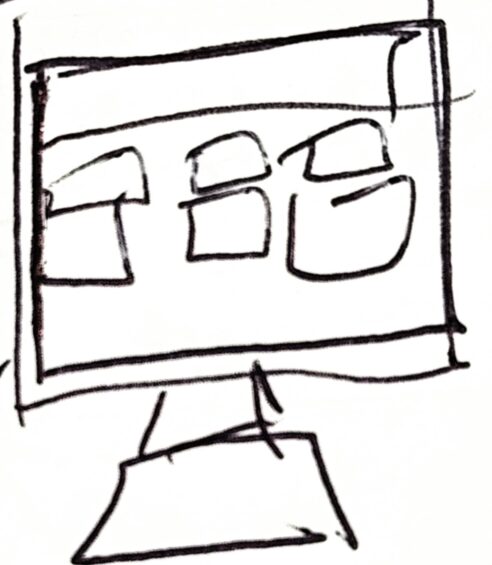
ブログを始めたいなら、Conohaがおすすめです。
ロリポップやさくらインターネットも有名ですが、イメージとしては年額11,880円以上のConohaで、メモリ8GBまで耐えれます。僕のサイトもConohaでやっています。※ベーシックプランがおすすめ。
3.ドメインとサーバーの紐づけ
サーバーの契約が完了したら、サーバーを紐づけします。ちょっとややこしいかもしれませんが、手順に従えば、スムーズに紐づけできます。
※補足 : Conohaでもドメイン取得できる点
ロリポップは安いですが、Conohaが使いやすく、コスパはばつぐんです。
4.WordPressのインストール
2013年あたりから素晴らしい時代となってきました。Conohaの管理画面ワンクリックでWordPressにインストールできます。
5.WordPressのテーマ設定
これが一番時間がかかりますよね。いわゆる、サイトデザインの部分として、こだわりさえ持てば時間がかかります。そこで、おすすめのテーマを紹介します。
おすすめのテーマ
Cocoon
無料なのにカスタマイズが優れているテーマです。初心者でも扱いやすく、シンプルな性能を兼ね備えている。見た目も充実度は有料に引けを取りません。
STORK19
シンプル、スマホを見たときに最適化できる有料テーマ。
あまり多機能にせずに、最低限の機能を備えるスタンスなので、初心者にはお勧めです。
最後に
ドメイン取得からテーマ設定まで完了すれば、大丈夫です。
SEOに考慮した初期設定をしましょう。